ワークフローの申請内容からBacklogへ課題を作成してみよう!

昨今は、様々なクラウドサービスを組み合わせて利用したビジネスが一般的になってきました。そしてそんな日々の作業を円滑に行っていくためには、プロジェクトのタスク管理が重要になることは自明だと思います。そのようなプロジェクト管理ツールとしてのクラウドサービスにBacklogがありますが、今回はGluegent Flowとの連携についてご紹介したいと思います。
Backlogとは?
Backlogは、プロジェクト(タスク)管理ツールです。今どんなタスクがあるのか、誰が担当しているのか、進行状況はどうなっているのかを関係するメンバー間で共有可能になります。基本的な流れとしては、メンバーが課題(チケット)を作成し、担当者が作業を行ってコメントとして報告し、作業が完了すればチケットを終了する、というものになります。こういったシンプルなものですので、ビジネスで利用する際は様々な利用シーンが考えられると思います。例えばシステム開発のタスク管理、情シスにおけるアカウント管理など、色々考えられますね。
自由度が高いことによる課題点
前述のようにBacklogは便利なツールなのですが、メンバーがどんどん課題を作成すると、チケットがあふれて発散してしまうことも考えられます。ただこれは使い方の問題なので、チケット作成のルールを決めておくのが一つの考え方になるかと思います。そこで、例えばGluegent Flowでチケット作成を申請をして、承認されたものだけがBacklogチケットとして作成されるように設定すれば、上記の課題解決につながるのではないかと思います。
今回の想定利用シーン
では、Gluegent Flowから自動的にBacklogのチケットを作成するサンプルをみてきましょう。今回は、自社製品をお客様にご契約いただいた後、社内でお客様用設定などの作業が必要となる、とします。このときの全体的なステータス管理及びBacklogチケット作成の申請はGluegent Flowで行い、作業の詳細報告はBacklog側チケットで行うものとして、以下のような運用を考えてみます。 (1)「契約時の必要情報や注意事項」などを営業担当(申請者)がGluegent Flowにて入力を行って上長が確認を行う。 (2)申請者の上長確認後、作業担当に内容が通知され、同時に入力内容を基にしたBacklogのチケット(課題)が自動的に作成される。 (3)設定作業の詳細についてはBacklog側でコメント等のやりとりを記録しながら進める。 (4)設定作業完了後はGluegent Flow側で作業終了ボタンにて営業担当に通知される。 以上により、営業担当は自身が把握している内容を入力すれば、あとは作業完了になれば通知がくるのでその時点でお客様にご連絡する形になりますし、作業担当としても、Backlogで関係するメンバーと細かいやりとりが可能になります。このように、クラウドサービスごとの長所を組み合わせることで、よりビジネスを進めていく上での効率化を図ることが出来るものと思います。
実際の設定
それでは、どのように設定すればよいのかをざっくりと見ていきましょう。 まず、Gluegent Flow側で申請画面を作成します。今回は簡単な例として、課題の件名と詳細を入力するものとなります。 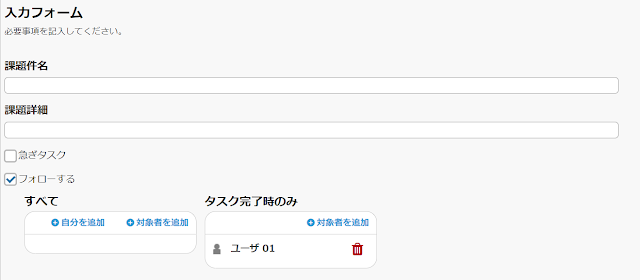 そして任意の経路の自動処理で、Backlogへ課題を登録するよう自動処理「外部システム実行」を追加して設定します。なお、Backlog側のURLや認証、パラメータについてはBacklog APIをご参照ください。今回はsummaryには「課題件名」、descriptionには「課題詳細」が設定されるようにしています。
そして任意の経路の自動処理で、Backlogへ課題を登録するよう自動処理「外部システム実行」を追加して設定します。なお、Backlog側のURLや認証、パラメータについてはBacklog APIをご参照ください。今回はsummaryには「課題件名」、descriptionには「課題詳細」が設定されるようにしています。
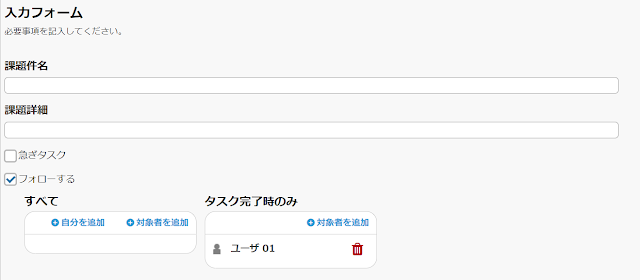 そして任意の経路の自動処理で、Backlogへ課題を登録するよう自動処理「外部システム実行」を追加して設定します。なお、Backlog側のURLや認証、パラメータについてはBacklog APIをご参照ください。今回はsummaryには「課題件名」、descriptionには「課題詳細」が設定されるようにしています。
そして任意の経路の自動処理で、Backlogへ課題を登録するよう自動処理「外部システム実行」を追加して設定します。なお、Backlog側のURLや認証、パラメータについてはBacklog APIをご参照ください。今回はsummaryには「課題件名」、descriptionには「課題詳細」が設定されるようにしています。挙動を確認する
それでは申請を行い、Backlog側にチケットが作成されるかを確認してみます。課題件名と課題詳細にそれぞれ値を入力したうえで申請を行います。 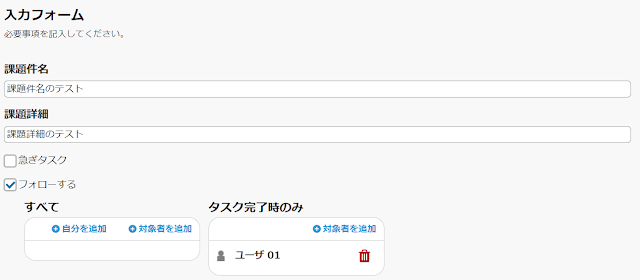 次に、Backlog側に作成された課題を確認してみましょう。Gluegent Flowで申請された内容がそのまま登録されていることがわかります。
次に、Backlog側に作成された課題を確認してみましょう。Gluegent Flowで申請された内容がそのまま登録されていることがわかります。 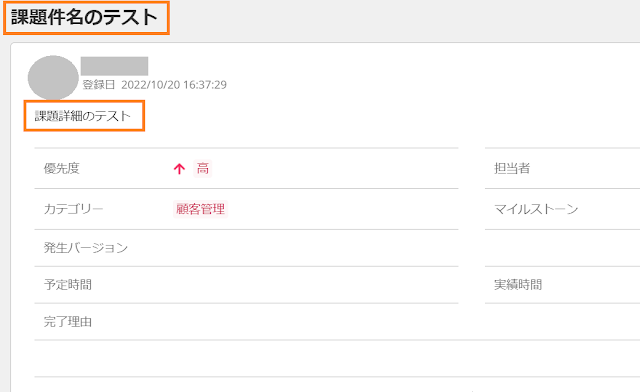 あとは、Backlog側で作業を行い、完了後にGluegent Flow側のタスクも完了状態にする流れになるかと思います。
あとは、Backlog側で作業を行い、完了後にGluegent Flow側のタスクも完了状態にする流れになるかと思います。
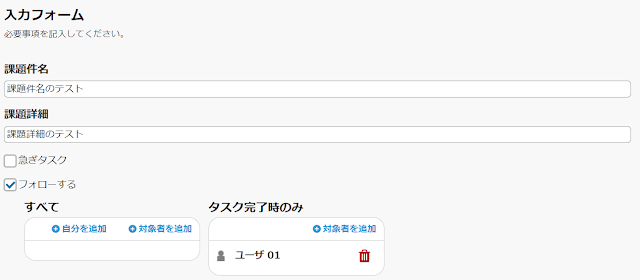 次に、Backlog側に作成された課題を確認してみましょう。Gluegent Flowで申請された内容がそのまま登録されていることがわかります。
次に、Backlog側に作成された課題を確認してみましょう。Gluegent Flowで申請された内容がそのまま登録されていることがわかります。 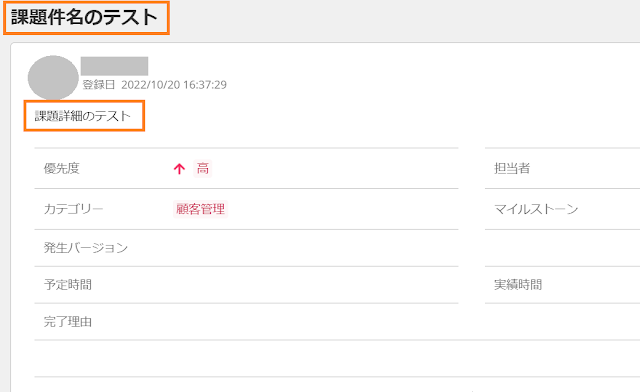 あとは、Backlog側で作業を行い、完了後にGluegent Flow側のタスクも完了状態にする流れになるかと思います。
あとは、Backlog側で作業を行い、完了後にGluegent Flow側のタスクも完了状態にする流れになるかと思います。他にも外部サービスとの連携は可能です
今回はBacklogとの連携を例として掲載しましたが、APIが用意されているサービスに対して(一部制約はありますが)Gluegent Flowからデータを送信することが可能となっています。非常に強力な機能ですので、ご興味があるようでしたらお試しください。 ※サポート対象外の機能となっておりますので、設定についてはお客様自身によるご検証のうえでのご利用をお願いいたします。
(Fuji)



